本文主要是介绍Vault配置中心产品调研实施方案,希望对大家解决编程问题提供一定的参考价值,需要的开发者们随着小编来一起学习吧!
Vault配置中心产品调研实施方案
一、需求描述
nacos作为配置中文,数据都是明文方式存储,这无法保证数据的安全性。需要引用新的框架,对项目中的机密配置数据(如API密钥、账号密码等)进行加密存储。
二、技术调研
2.1 Vault概述
Hashicorp Vault是一个密码/证书集中式管理工具,通过HTTP-API对外提供统一的密码访问入口,并且提供权限控制以及详细的日志审计功能,解决了管理机密数据的问题。
Vault提供了对数据库账号密码、外部服务的API秘钥、证书、通信凭证等机密数据的安全存储(key/value)和控制。它能处理key的续租、撤销、审计等功能。通过API访问可以获取到加密保存的密码、ssh key、X.509的certs等。
它的特性包括:
- 身份验证:数据的访问都有严格的访问控制。
- 加密存储:Vault在数据持久化存储前,对其进行加密存储。
- Rotate-Key:如果把Vault当做加密服务来使用的话,可以设置rotate的时间来生成一个新的Key。
- 审计日志:所有对API的调用都会记录在一个审计日志上
2.2 相关概念
2.2.1 Policies 策略
Vault中所有的定义都是基于路径的,策略也不例外。策略确切地定义了客户端可以访问哪些路径,以及在这些路径下可以执行哪些操作。
让我们看看一个简单的策略是如何定义的:
path "secret/accounting"{capabilities = [ "read"]
}
这个策略的意思就是,能够读取secret/accounting路径下的配置数据。
2.3.2 Secrets Engines 加密引擎
Secrets Engines是一组提供了存储、生成和加密数据的功能组件,非常灵活好用。
Vault提供了各种加密引擎,如K-V存储、PKI证书、Transit等等。
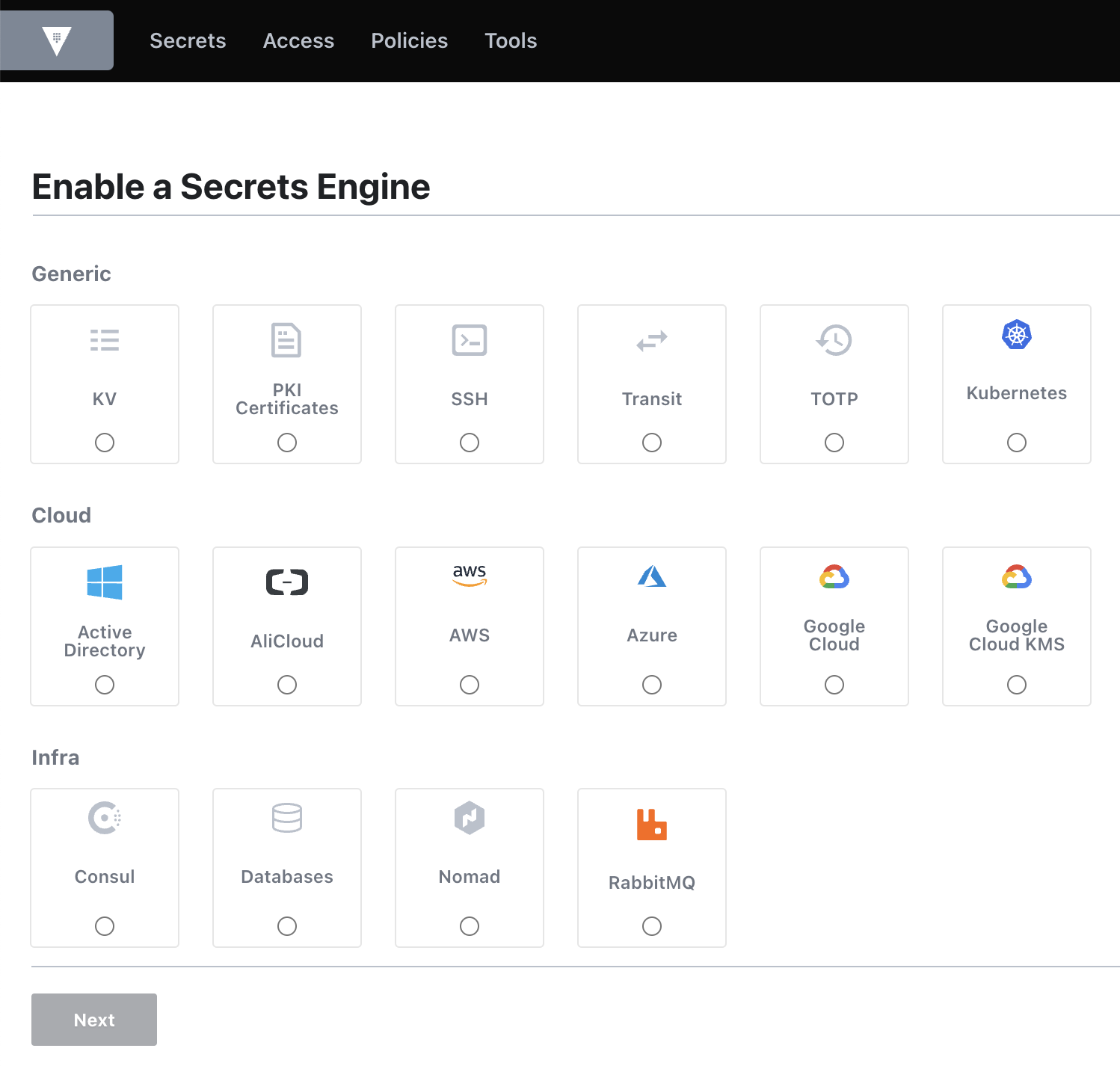
最常用的还是K-V存储,在Vault上面K-V存储有两个版本:
- v1版本:普通存储
- v2版本:带版本控制,可以用来回滚、撤销等操作
2.3.3 Access 认证
要访问Vault中的资源,客户端需要使用一种受支持的方法对自身进行身份认证。
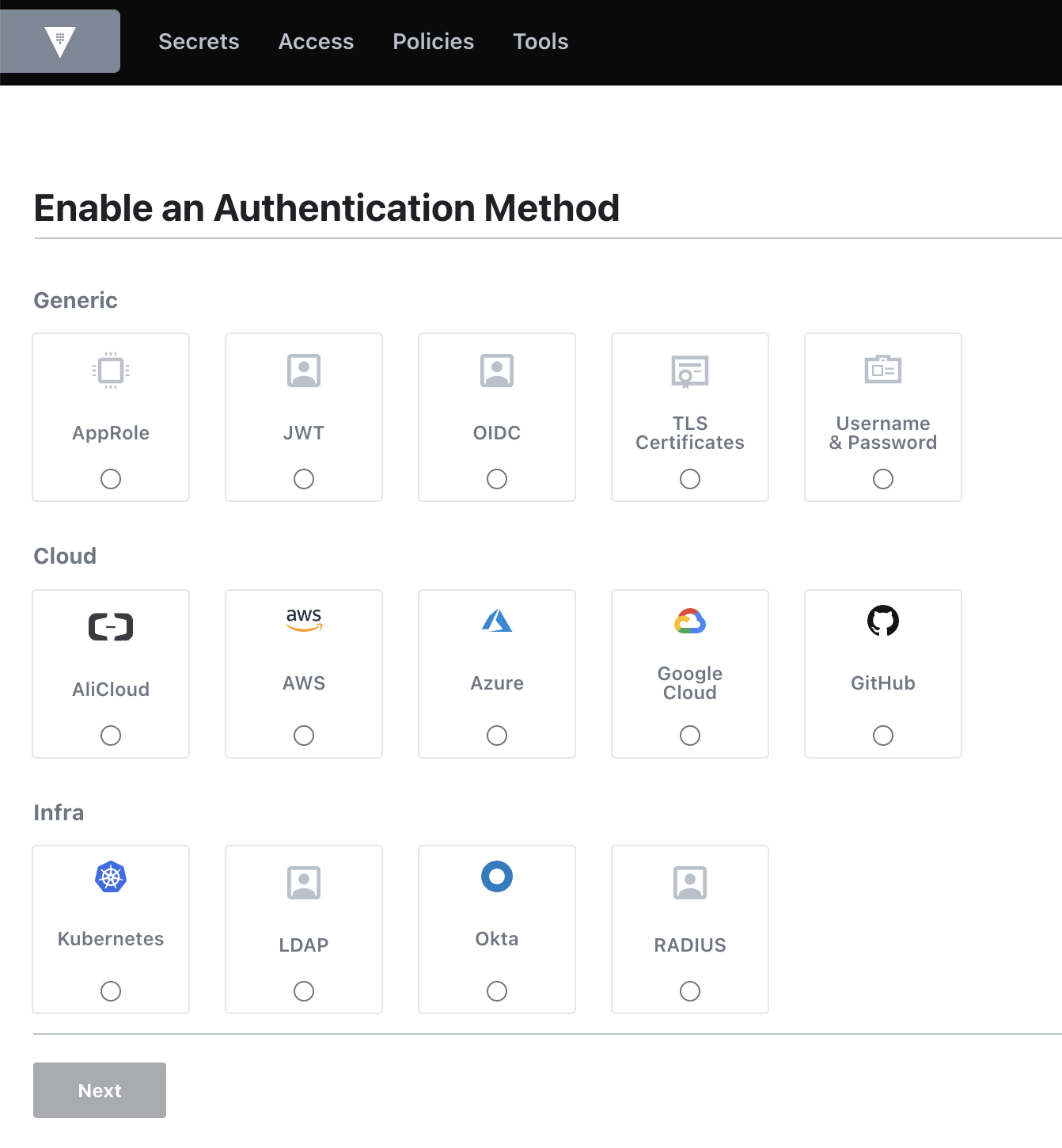
Vault中的身份认证(AuthN)和授权(AuthZ)是完全分开的。Vault用户或者app可以使用某一个启用了的认证方式来进行AuthN,但不管通过什么方式验证了身份之后,最终都会获得一个Token,它只是使用特殊HTTP头在每个API请求上发送的字符串。
默认情况下,Token是没有任何关于用户的权限的,一定要绑定了policy才有可能有权限。
Vault还支持其他身份验证机制,如LDAP,JWT,TLS证书等。所有这些机制都建立在基本令牌机制之上:一旦Vault验证了我们的客户端,它将提供一个令牌,然后我们可以使用它来调用其他API接口。
三、使用场景
3.1 存储账号密码的服务器
目前我们有服务器需要访问到有密码的后端的时候,有几种方案:
- export到环境变量
- 写死到代码里面
- 上线的时候使用自动化工具对变量进行替换
第一种方案带来的问题是使用麻烦,后两种方案带来的问题是维护和变更麻烦。
比如DB密码泄露,需要修改密码,首先DBA修改密码,然后通知到应用,应用再做代码上的变更。
如果使用Vault的话,DBA只要在Vault上面修改好密码之后,通知应用重新从Vault拉取最新密码就行了。
3.2 为每一个操作单位动态分配账号
比如过去我们想要对某些敏感操作进行审计,但是由于生成账号比较麻烦,所以存在公用账号的情况。
Vault支持为某些后端动态生成账号的功能,比如SQL,当某个应用向Vault请求账号密码的时候,Vault能够为每次请求生成一个独一无二的SQL账号密码。
3.3 作为证书服务器
Vault能够作为CA服务器,根据请求信息自动颁发证书。并且提供在线CA和CRL的功能。
不过目前只能在vault里面新生成ROOT-CA,不能导入原有的ROOT-CA。
3.4 作为OAUTH服务器
Vault支持多种认证后端,比如github、kubernetes、账号密码等等。
Vault能够将这些账号关联成一个用户,在用户认证之后返回一个Token供用户使用。
用户通过Token可以访问限制的资源。
四、演示示例
4.1 启动服务
使用Docker容器启动Vault服务。
# 拉去Vault镜像
docker pull vault
# 启动镜像
docker run vault:latest
4.2 管理员登录
Vault 启动有两种模式,dev和prod。
在dev模式下,提供了Web页面,地址为:http://localhost:8200/ui/。
Root用户的启动密码在日志中会打印出来,我们使用这个Root Token登录系统即可。
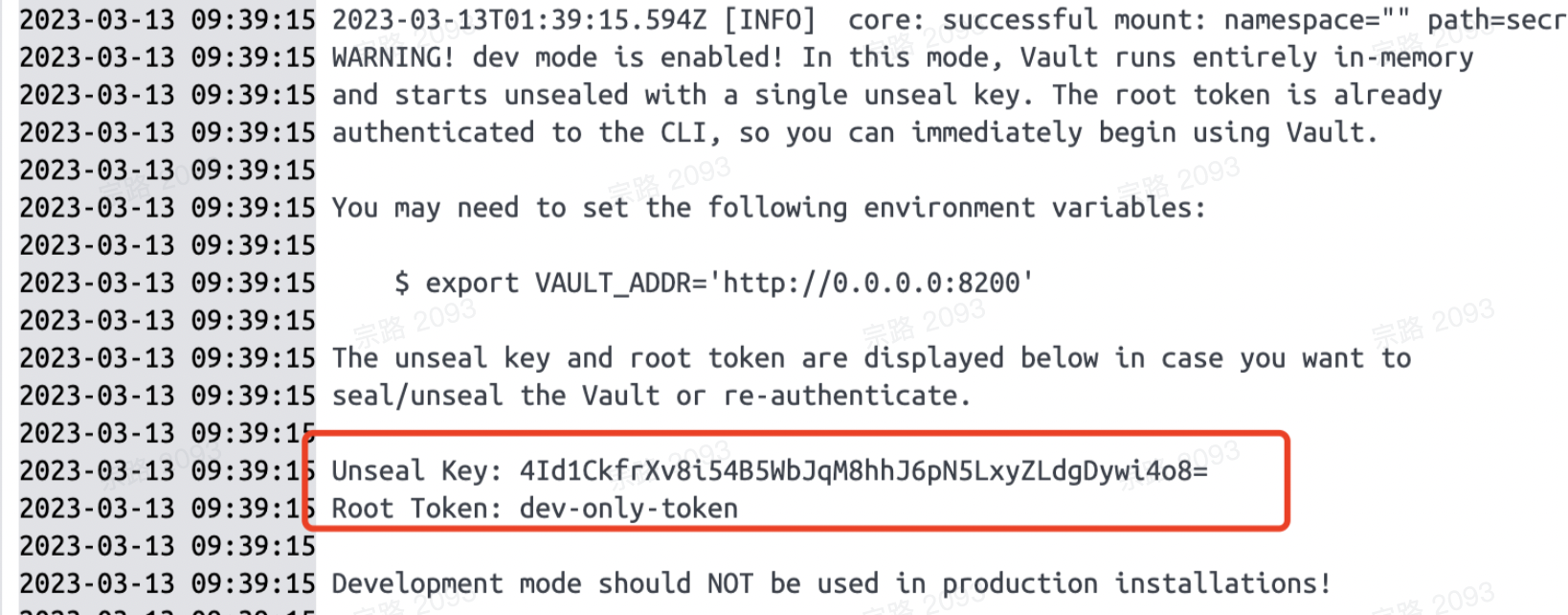
4.3 存储数据
在Secrets菜单中,我们可以为各个应用创建存储。比如,创建一个k-v模式的应用存储。

我们选择KV模式就好,然后下一步。
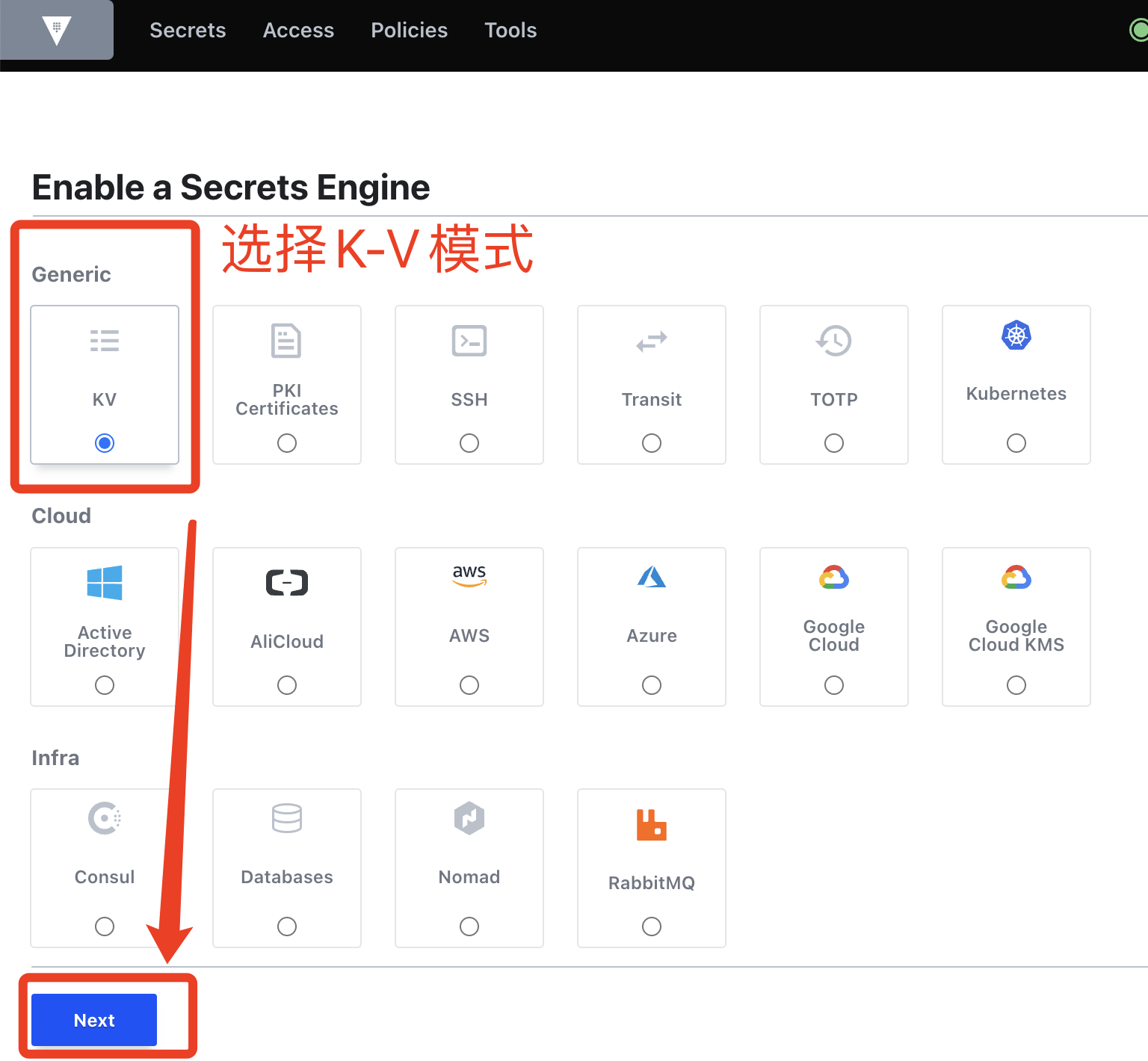
输入名称,就完成了。
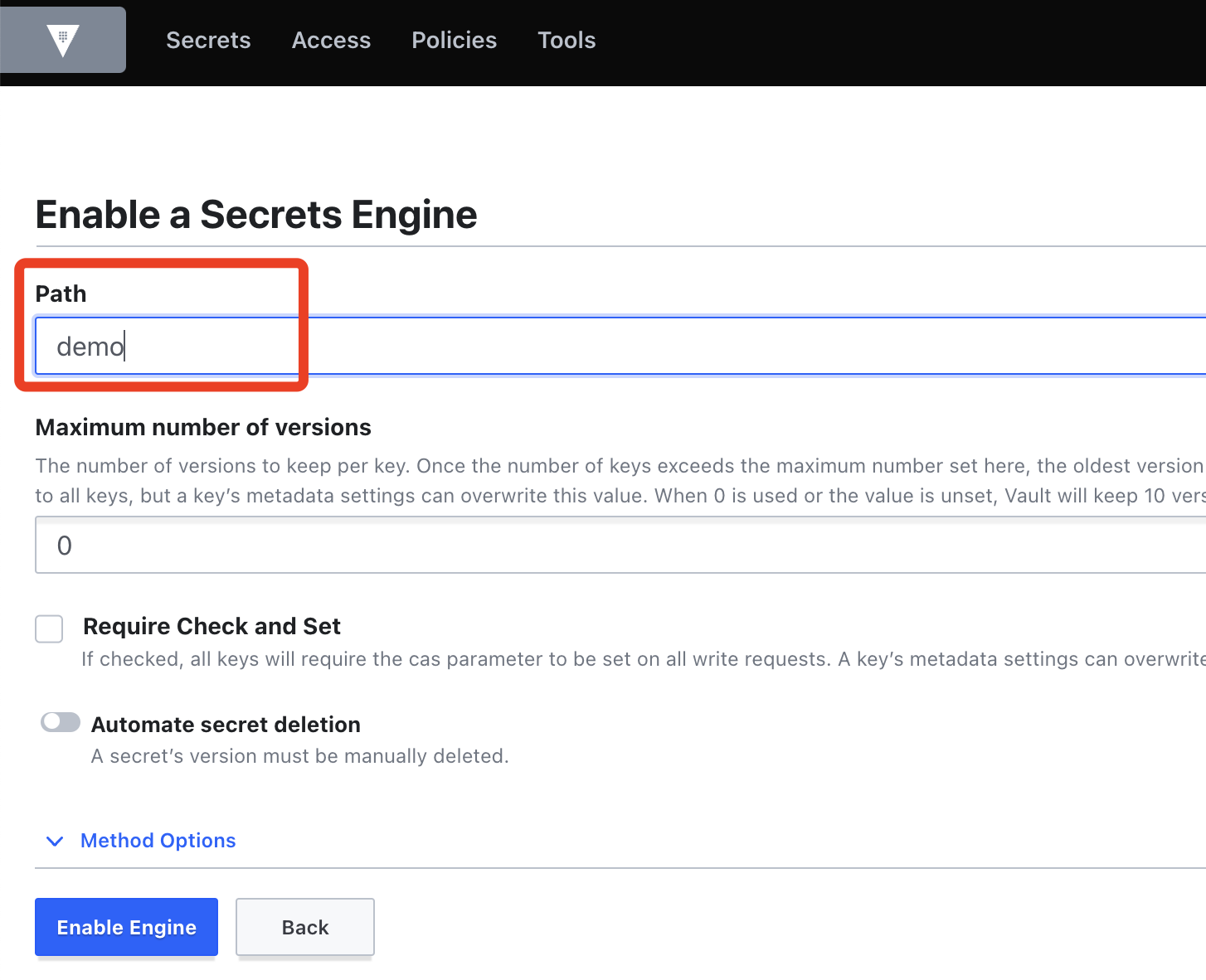
然后,我们就可以在demo的引擎中创建数据存储了。
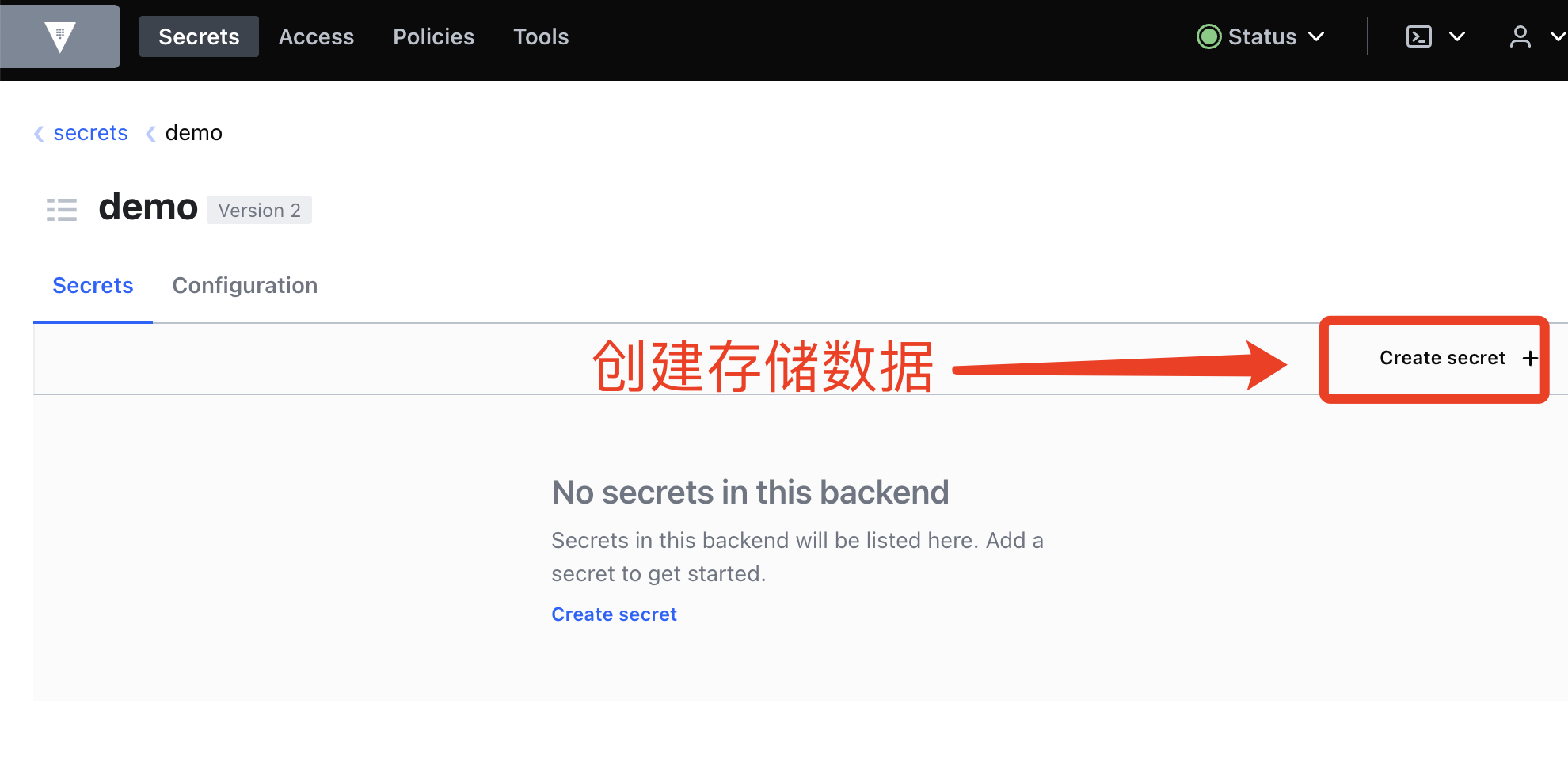
然后,我们创建两个存储,分别是demo1和demo2。
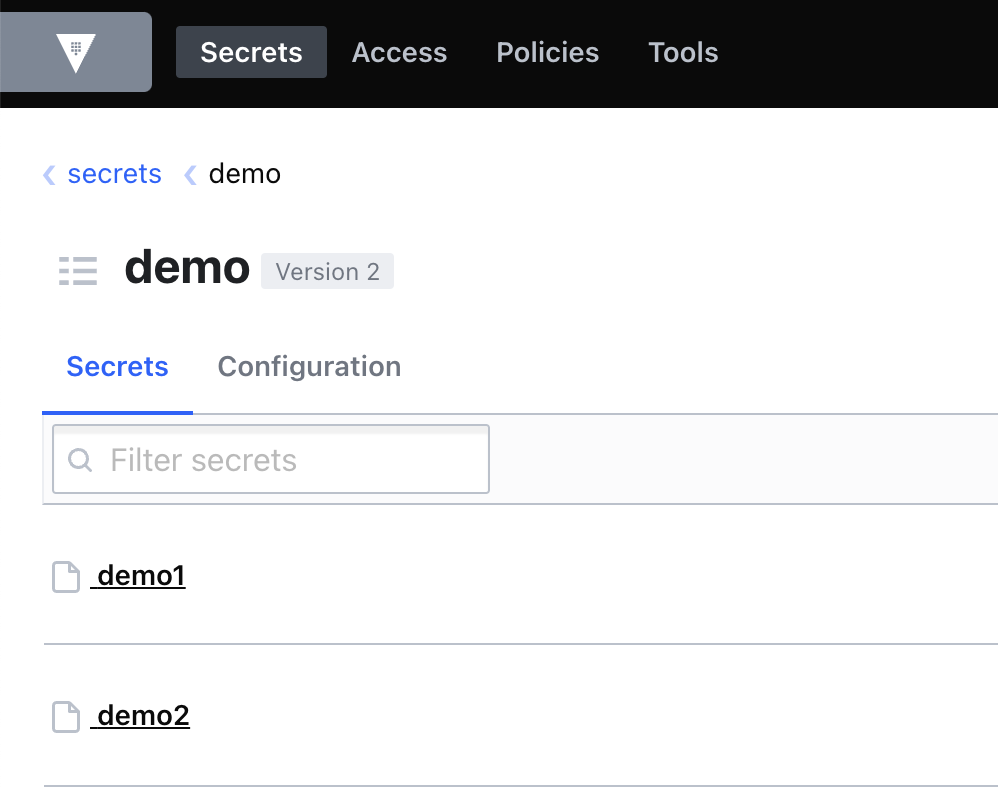
4.4 配置策略
然后,我们为demo配置一下策略,点击Policies菜单。
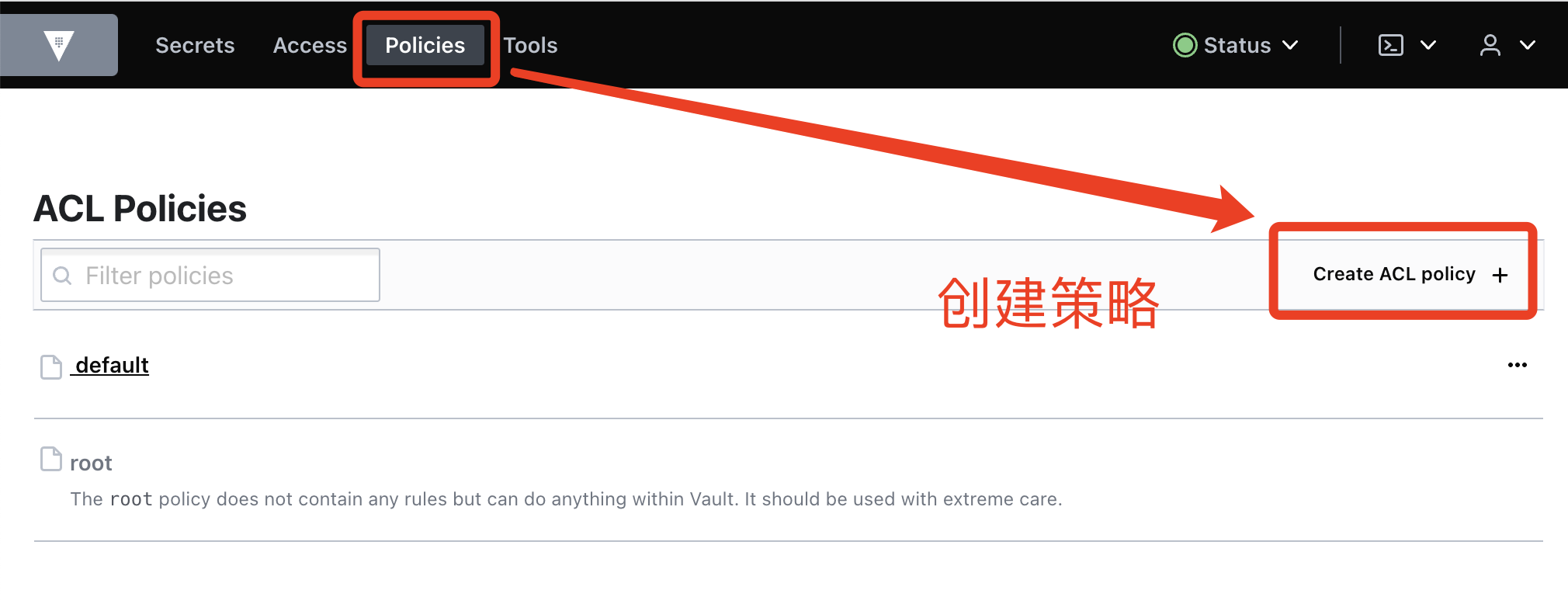
我们创建访问策略,这个策略下,可以访问demo1的数据,无法访问demo2的数据。
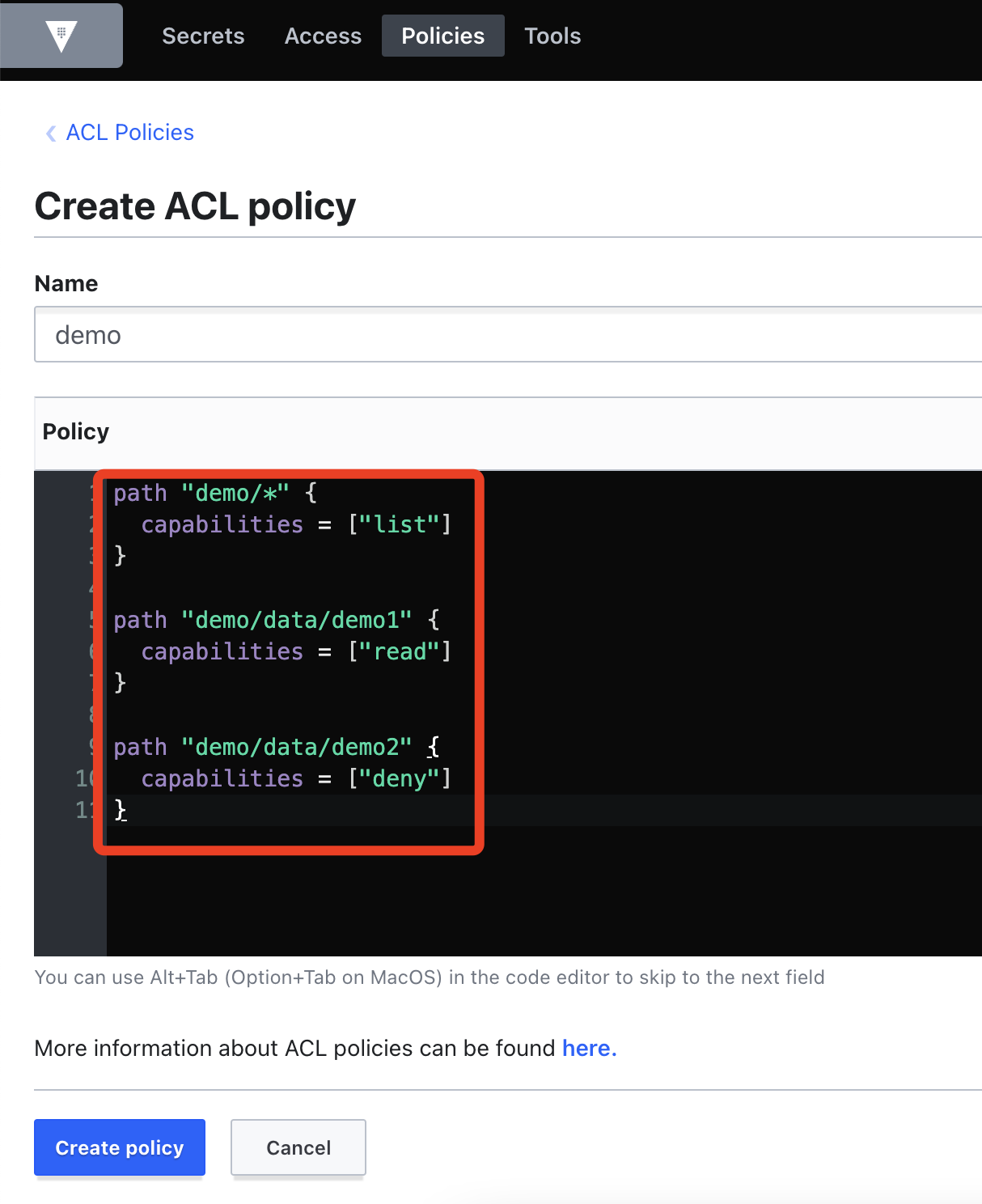
4.5 配置授权
在Access中,可以使用刚才配置的策略,创建授权,授权有很多种,这里演示Username&Password授权模式。
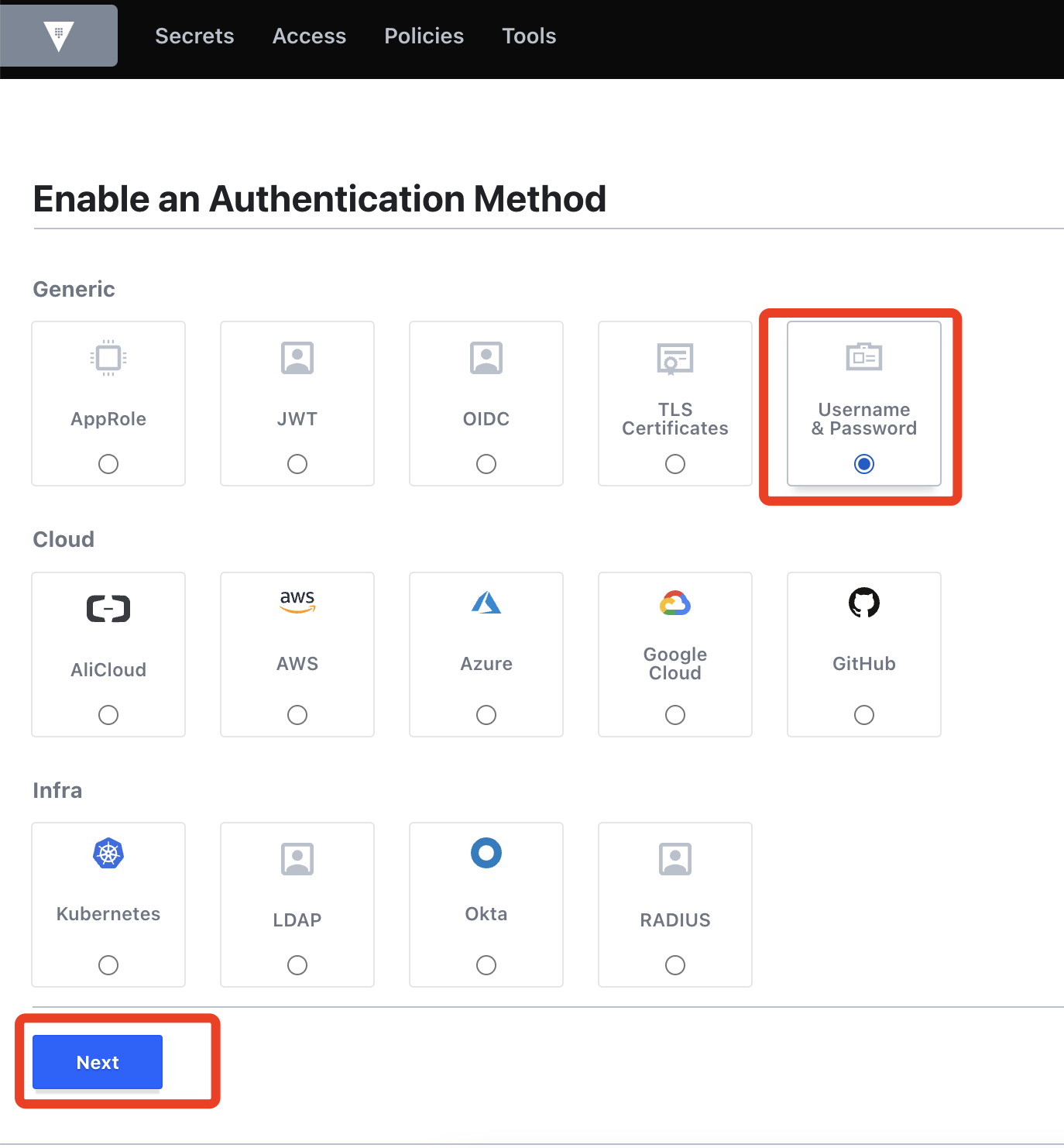
创建好以后,我们创建一个用户。

4.6 访问数据
然后,使用创建的test用户登录系统。
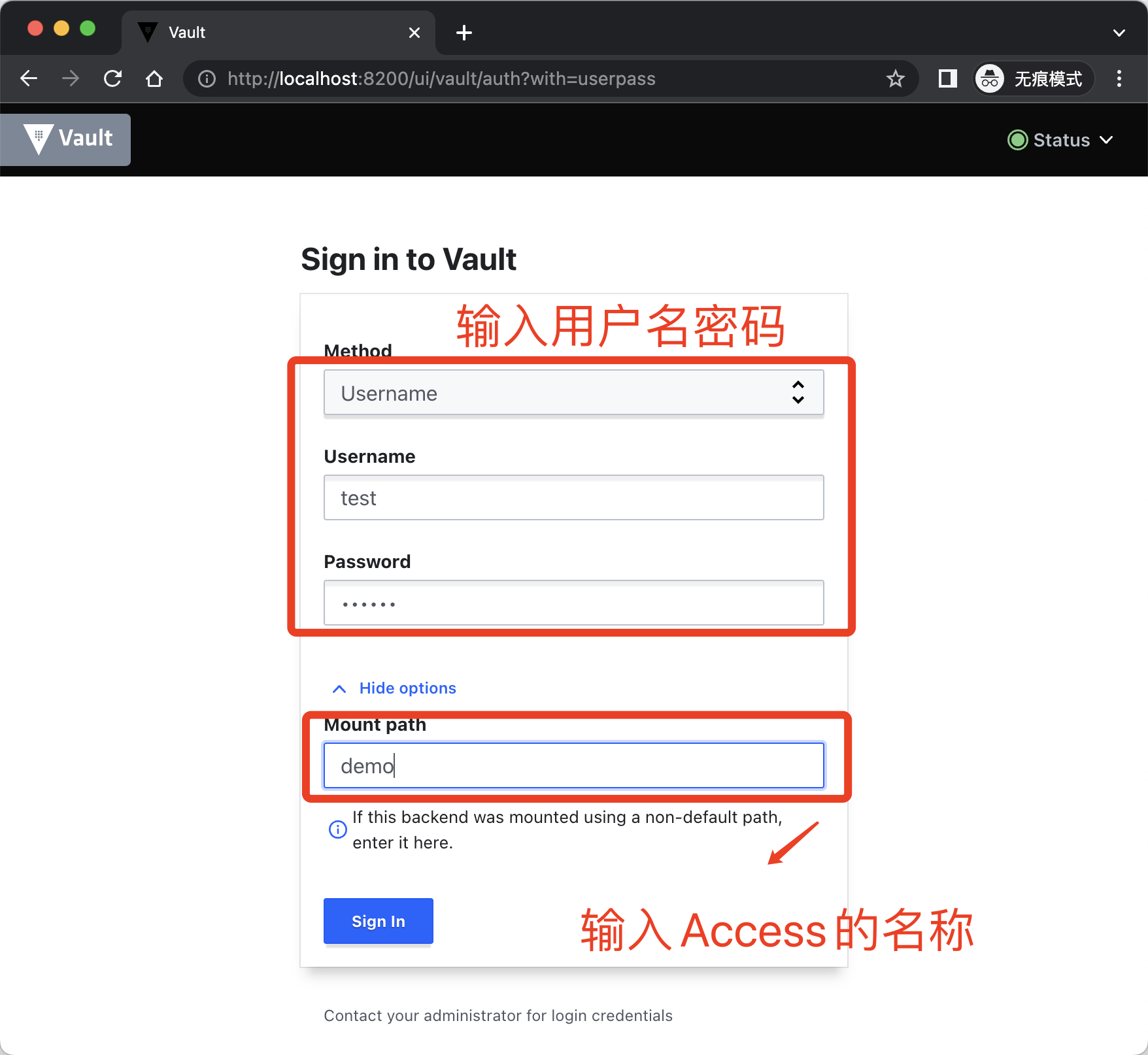
登录系统后,根据策略,该用户就看到限定的数据,其他数据无权访问。
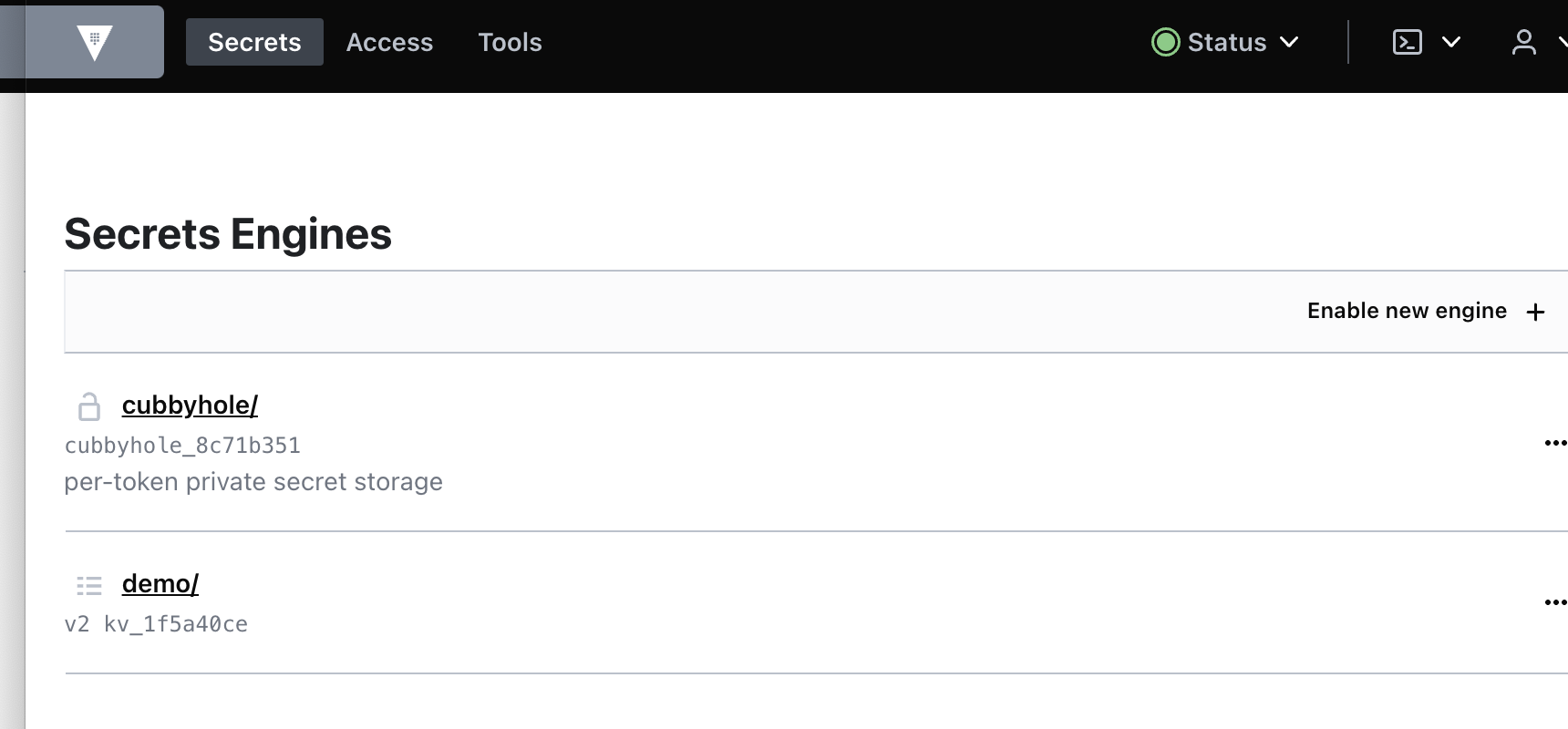
五、实施方案
5.1 服务安装
使用Docker下载Vault镜像并启动。
# 下载镜像
docker pull vault:latest# dev模式启动
docker run --cap-add=IPC_LOCK --name=dev-vault -d vault
命令执行成功后,vault服务已经在dev模式下启动了。
dev模式提供了Web页面,地址为:http://localhost:8200/ui/,root用户的启动密码在日志中会打印出来,我们使用这个Root Token登录系统即可。
[外链图片转存失败,源站可能有防盗链机制,建议将图片保存下来直接上传(img-tOa4zuzX-1679033304729)(http://oss-qiniu.kujiajia.xyz/1%E6%9C%8D%E5%8A%A1%E5%90%AF%E5%8A%A8-8863726.png)]
如果正常,表示我们的vault已经安装成功了。
5.2 服务启动
在dev模式下,数据都是存储在内存中的,如果容器重启,那么配置的数据都会丢失。所以,我们需要对数据进行持久化存储。
5.2.1 服务启动
在本地的/Users/lou/docker/vault/config目录下创建一个local.json文件,内容如下:
{"storage": {"file": {"path": "/vault/file"}},"listener": [{"tcp": {"address": "0.0.0.0:8200","tls_disable": true}}],"default_lease_ttl": "168h","max_lease_ttl": "720h","ui": true
}
然后,执行启动命令,就可以用上面的配置来启动vault服务了。
docker run \--cap-add=IPC_LOCK \--name=dev-config-vault \-v /Users/lou/docker/vault/config:/vault/config \-v /Users/lou/docker/vault/file:/vault/file \-v /Users/lou/docker/vault/logs:/vault/logs \-p 8200:8200 \-d vault server
5.2.2 初始化系统
登录http://localhost:8200/页面,第一次需要初始化密钥,一般我们填入5和3。

然后,点击Initalize初始化按钮,就可以初始化一个root token和5个key。
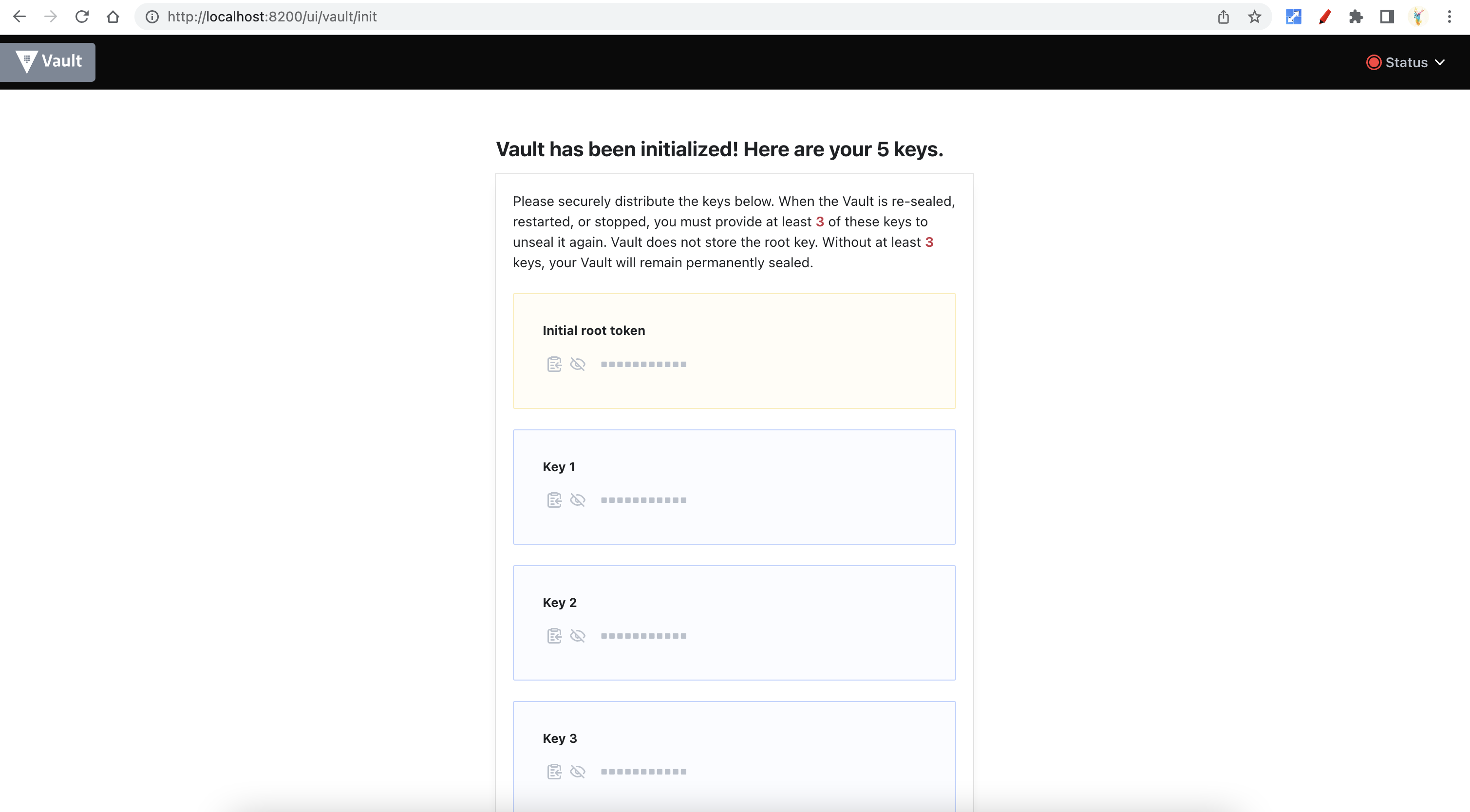
然后,我们把这些密钥下载下来,并保存好。
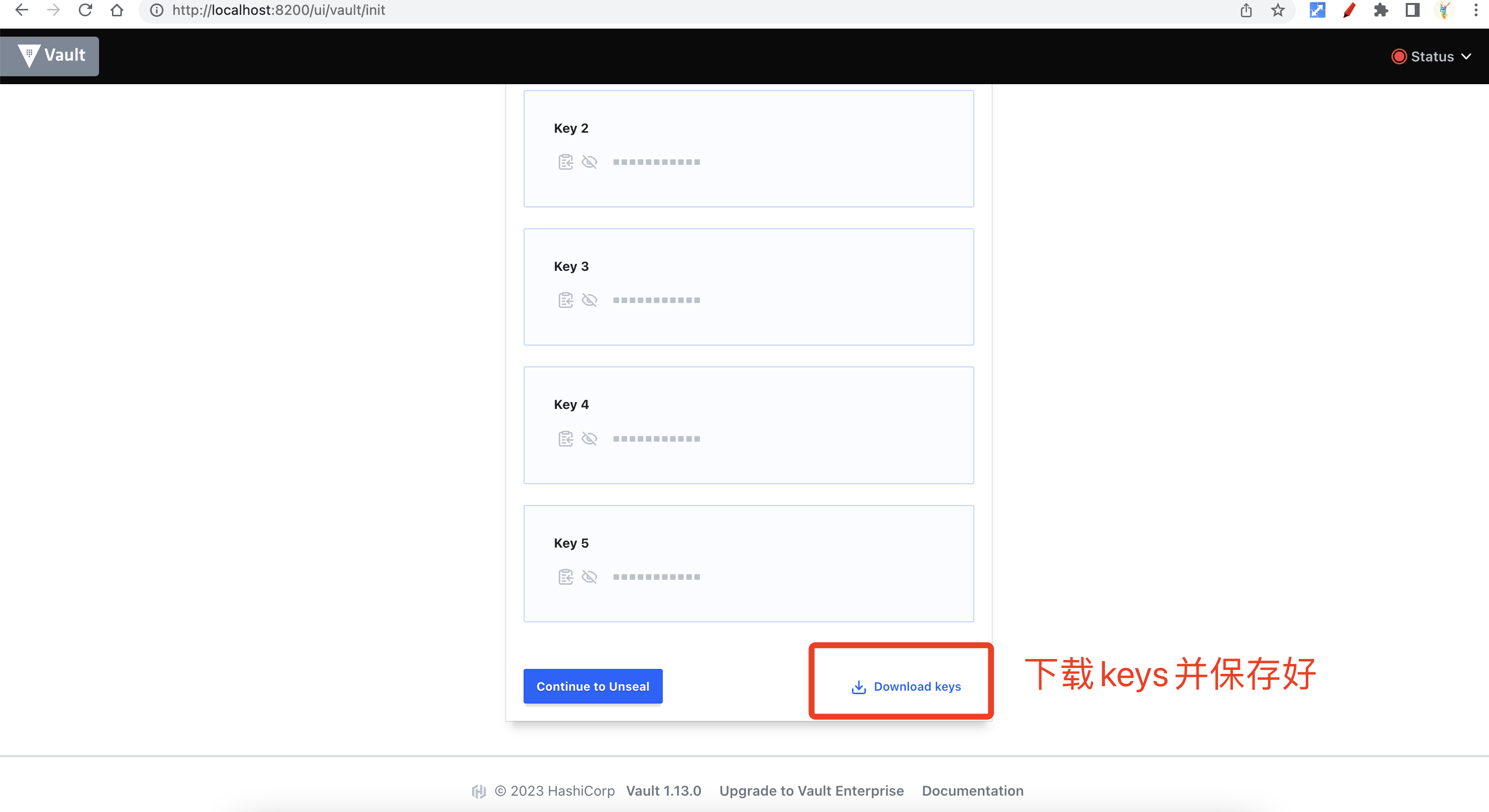
下载的JSON文件格式如下所示:
{"keys": ["17f354a86e8ac3b23312eca344e9793e68cee424d4d1fc3c747411204c79e5f8dc","9db7ef9118d89a3c8b6921a8d36c156788b2267eea8e8a2e5af70b8a3d75c0d5d4","fd0511f731f0f5b40ca8449b9773526ebefa1b3cadc551cf3fbe28eb0ee91da520","21debbcbcbeed7b582bb8e6f60c91a810ec6e1289a909ea3f9036a85af508d5901","7741aace47a2ac3ab4d3899000f63e375e86d966939a27dd113d32417fe5388828"],"keys_base64": ["F/NUqG6Kw7IzEuyjROl5PmjO5CTU0fw8dHQRIEx55fjc","nbfvkRjYmjyLaSGo02wVZ4iyJn7qjoouWvcLij11wNXU","/QUR9zHw9bQMqESbl3NSbr76GzytxVHPP74o6w7pHaUg","Id67y8vu17WCu45vYMkagQ7G4SiakJ6j+QNqha9QjVkB","d0GqzkeirDq004mQAPY+N16G2WaTmifdET0yQX/lOIgo"],"root_token": "hvs.fcHLUHa1pcBYdGHXYACm5knQ"
}
然后,我们输入3把不同的key,就可以进入系统了。
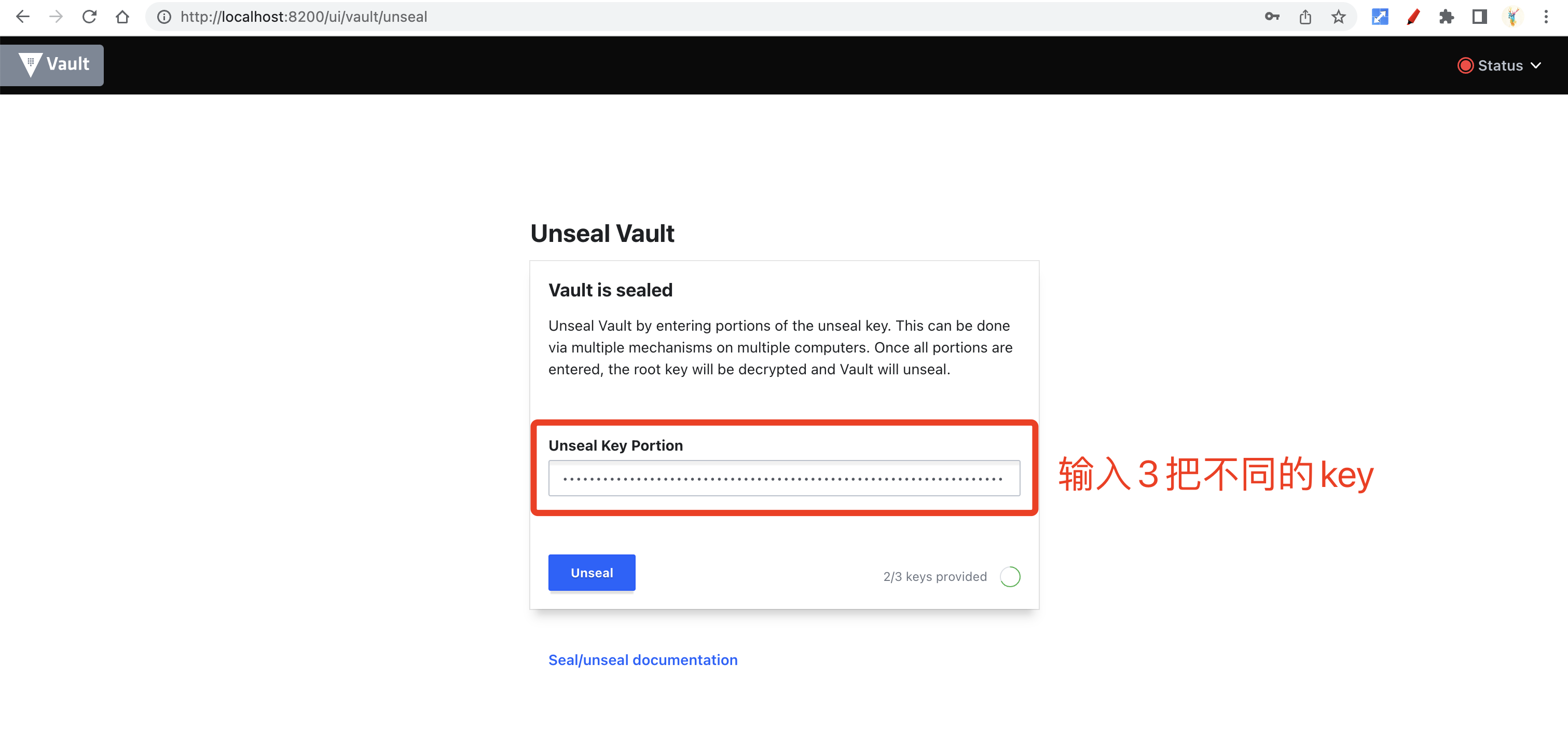
接下来,就是熟悉的登录界面了,我们使用root token就可以登录了。
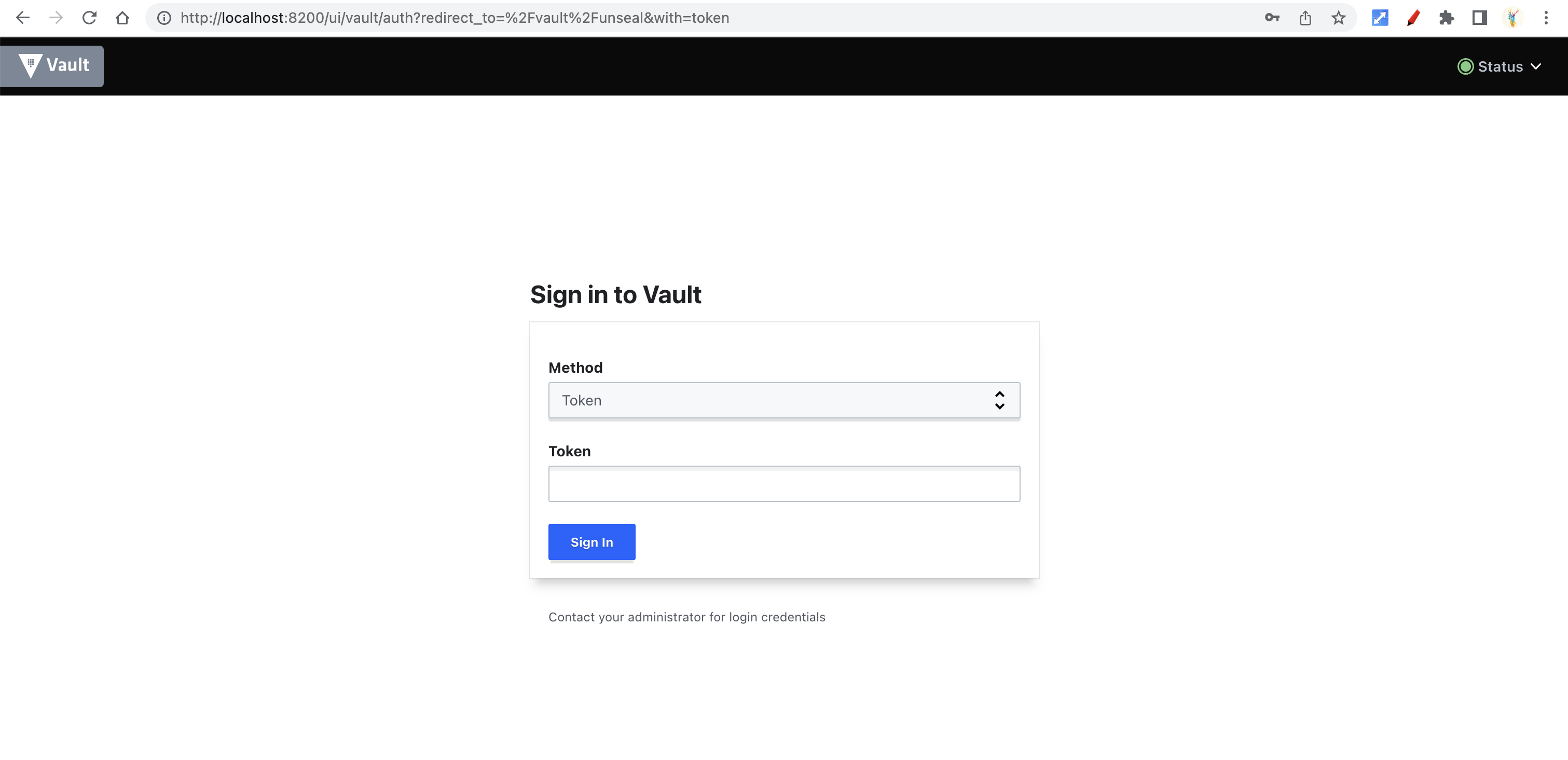
登录成功界面如下,在这里面我们可以进行配置。
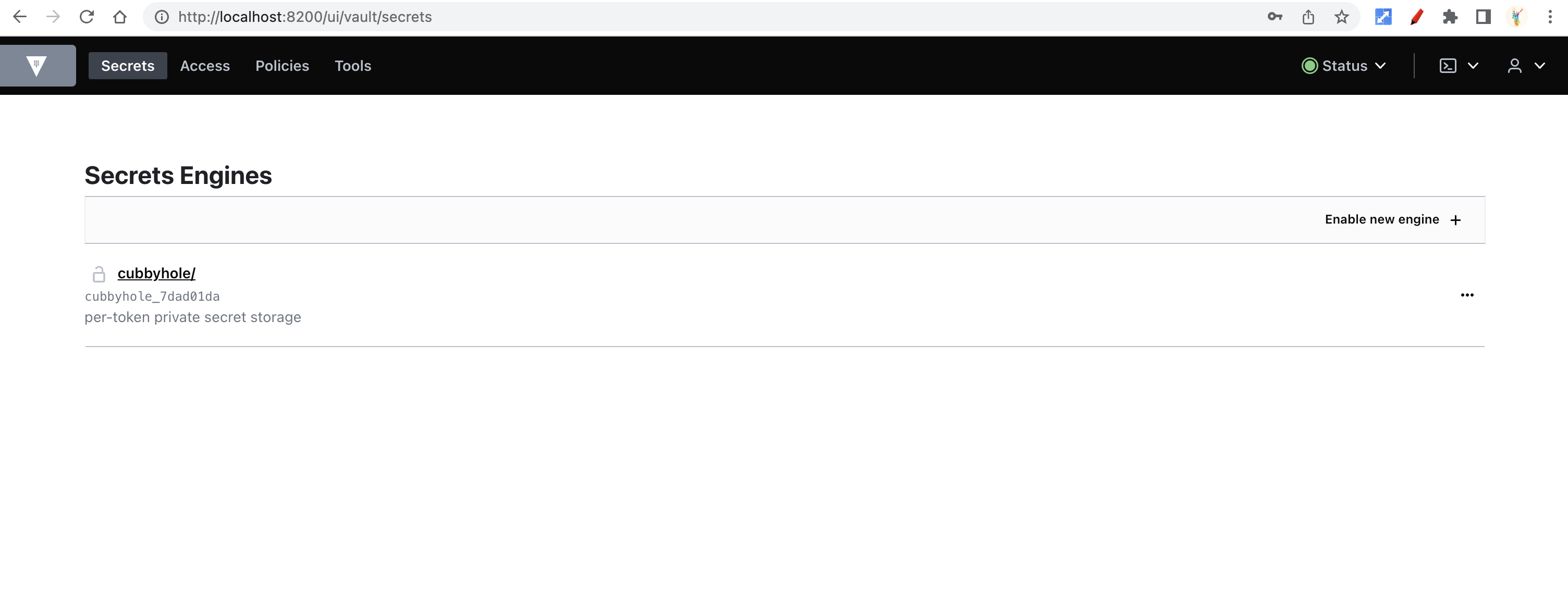
5.3 服务配置
5.3.1 配置Secrets
- Secrets Engines:与该服务在k8s中的服务名一致(如k8s中的服务名为
frfw-api,则该引擎名也为frfw-api) - Secrets:每个Secrets Engines下,可以配置多个Secrets,每个Secrets 的命名则根据运行的环境变量来命名,如:
- k8s-uat:k8s uat 环境
- k8s-prod:k8s prod 环境
- …
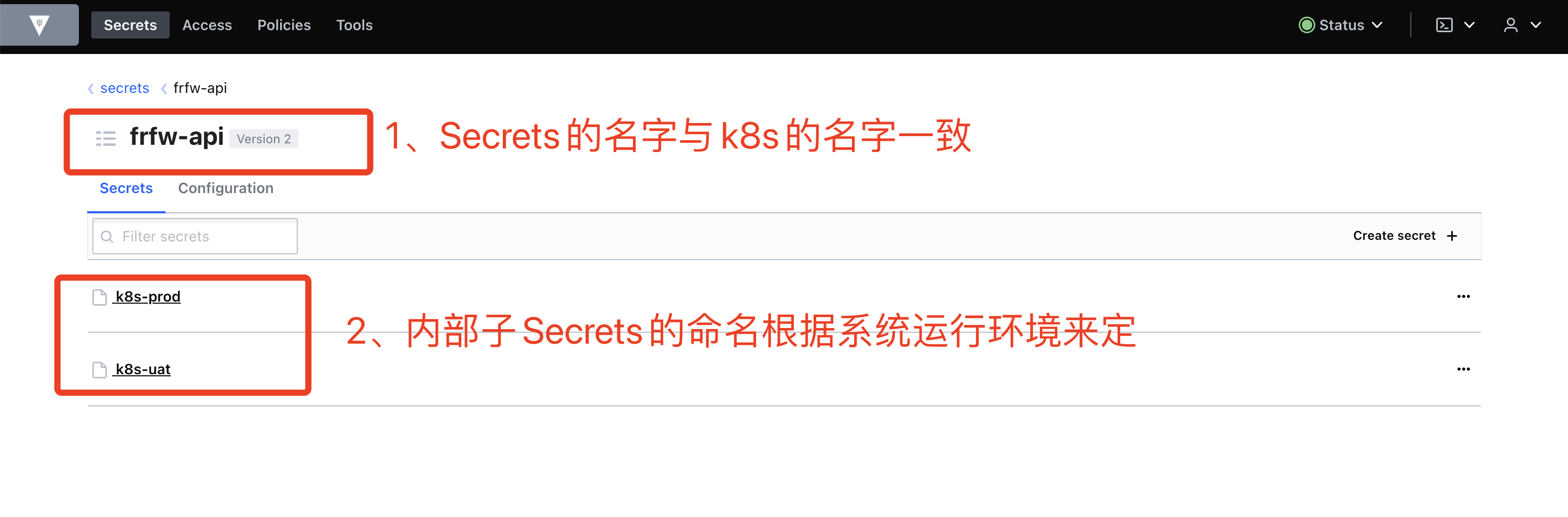
5.3.2 配置Policy
然后,我们根据创建的Secrets来配置策略,策略的命名规则如下:
引擎名 + Secrets名 + policy后缀
比如,我们在frfw-api下创建了k8s-uat和k8s-prod两个Secrets,那么,我们就来创建对应的策略。
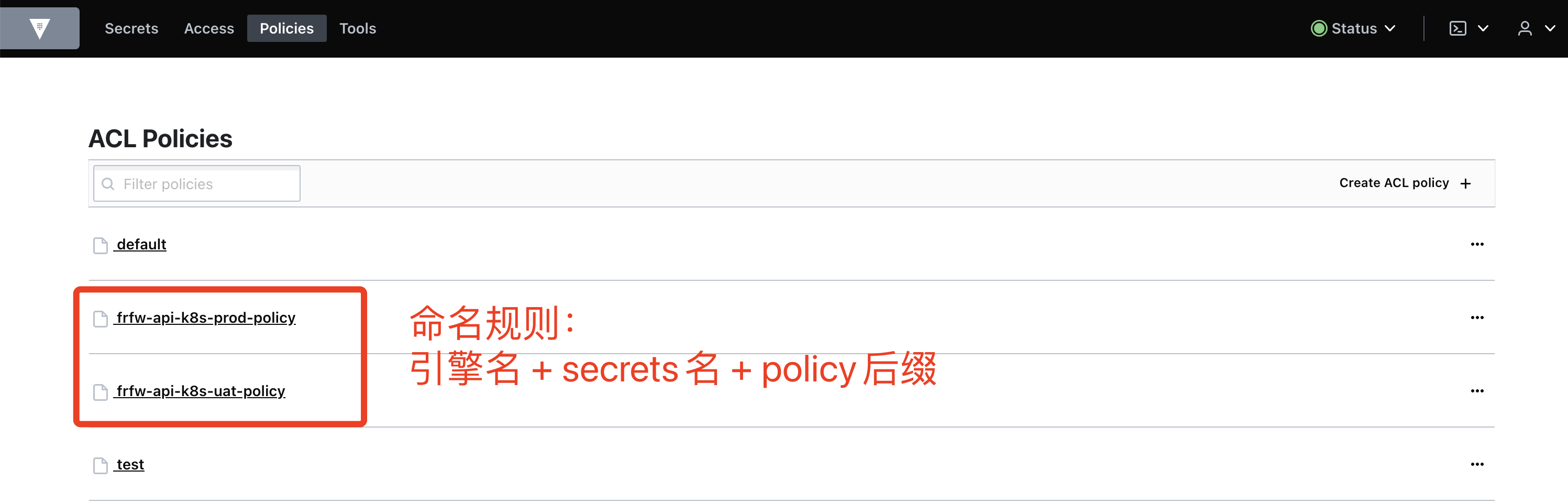
frfw-api-k8s-prod下面的配置如下:
# 只能够读取 frfw-api 下 k8s-prod 配置内容
path "frfw-api/data/k8s-prod" {capabilities = ["read"]
}
5.3.3 创建授权
1. 创建AppRole
首先,创建一个AppRole授权模式,命名为approle。
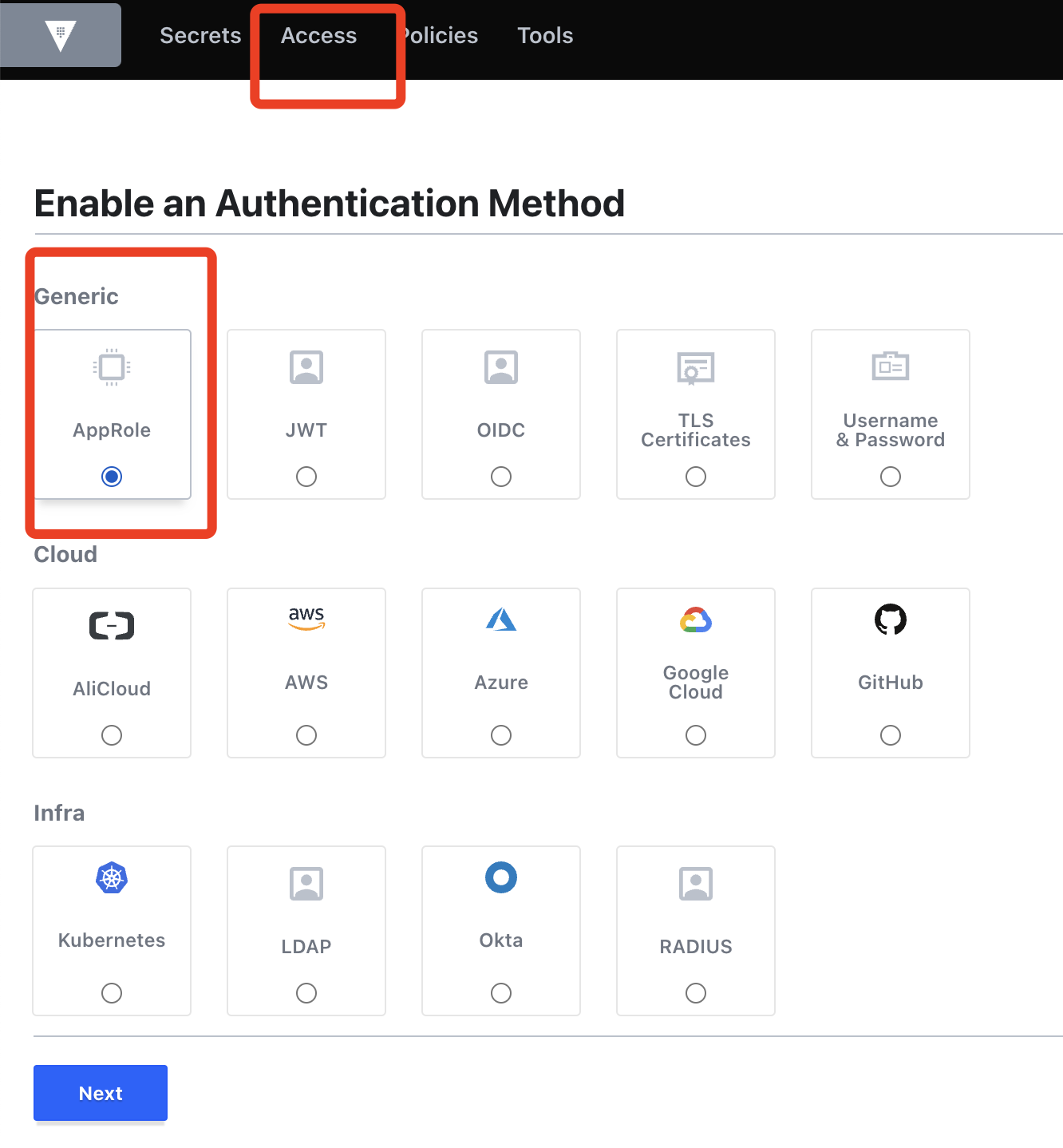
2. 创建角色
在approle授权模式下,创建一个角色(UI界面无法实现,需要使用CLI命令行实现)。
vault write auth/approle/role/{角色名} \secret_id_bound_cidrs="0.0.0.0/0" \secret_id_ttl=24h \secret_id_num_uses=5000 \token_bound_cidrs="0.0.0.0/0" \token_num_uses=5000 \token_ttl=24h \token_max_ttl=24h \token_policies="{策略}"
执行结果如下。
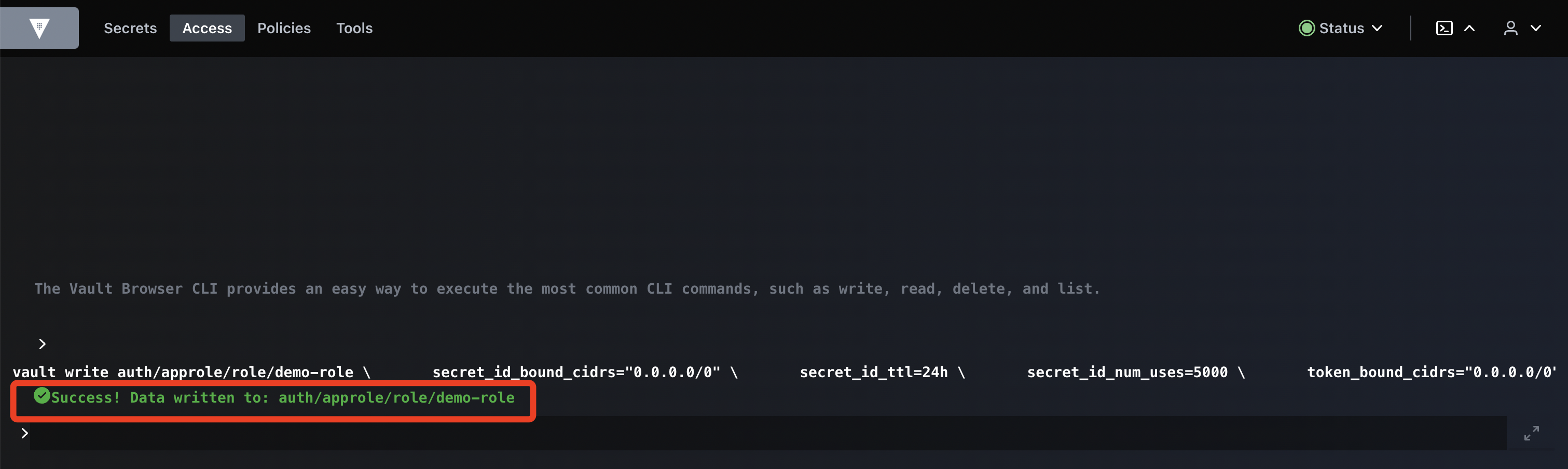
3. 查看角色信息
使用下面命令,查看创建的角色信息。
vault read auth/approle/role/demo-role
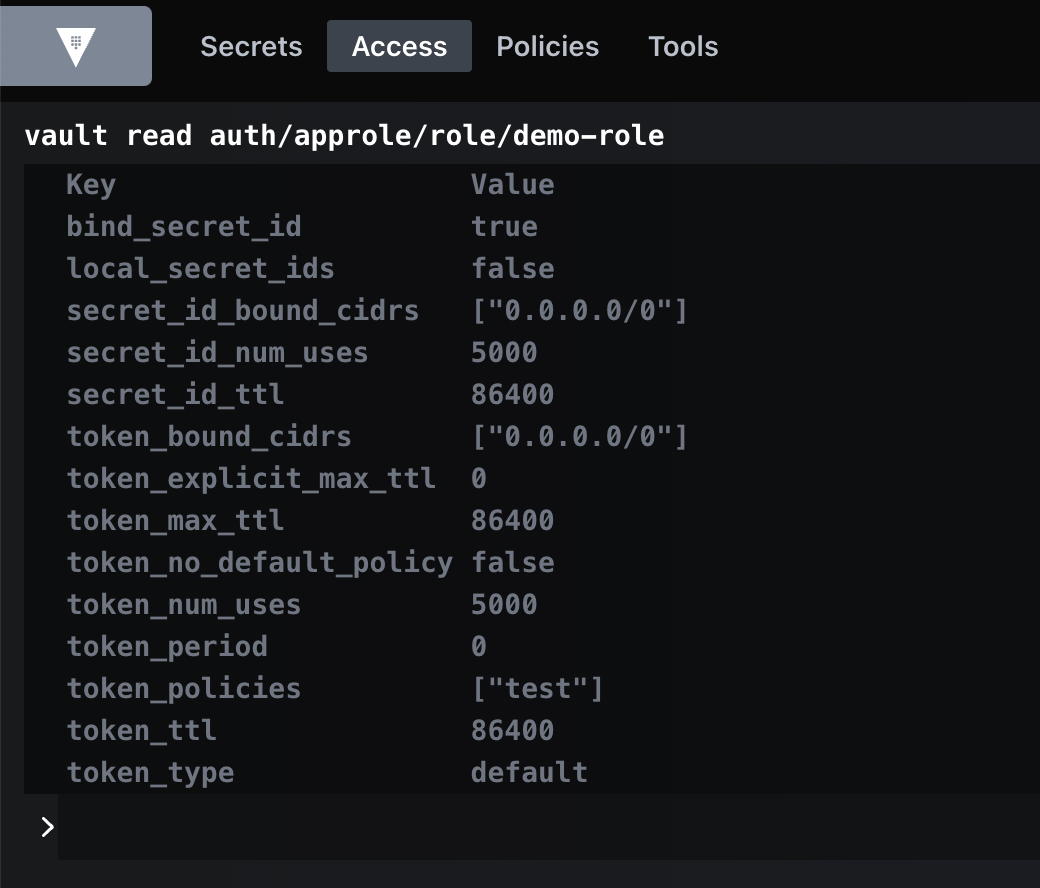
4. 获取角色RoleID
现在,我们需要通过该角色获取Role ID。
我们可以获取Role ID通过下面的命令:
vault read auth/approle/role/demo-role/role-id
执行结果如下。
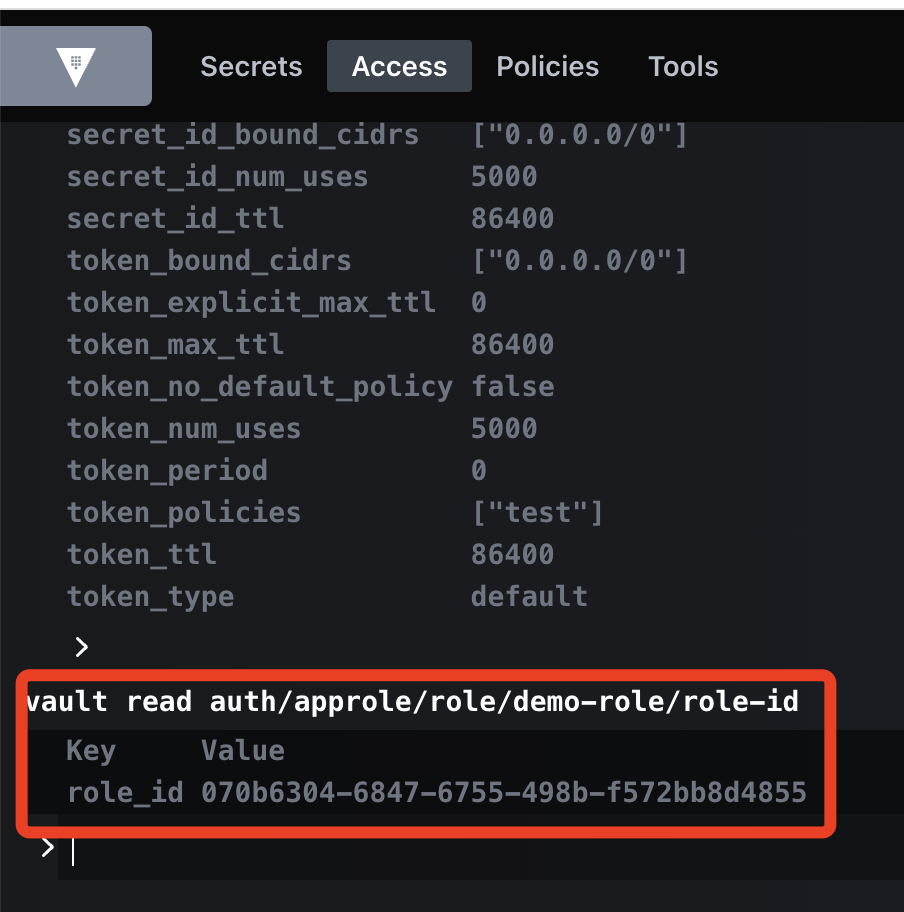
5. 生成角色SecretID
然后,我们写入一个SecretID,通过下面命令:
vault write -f auth/approle/role/demo-role/secret-id
执行结果如下:
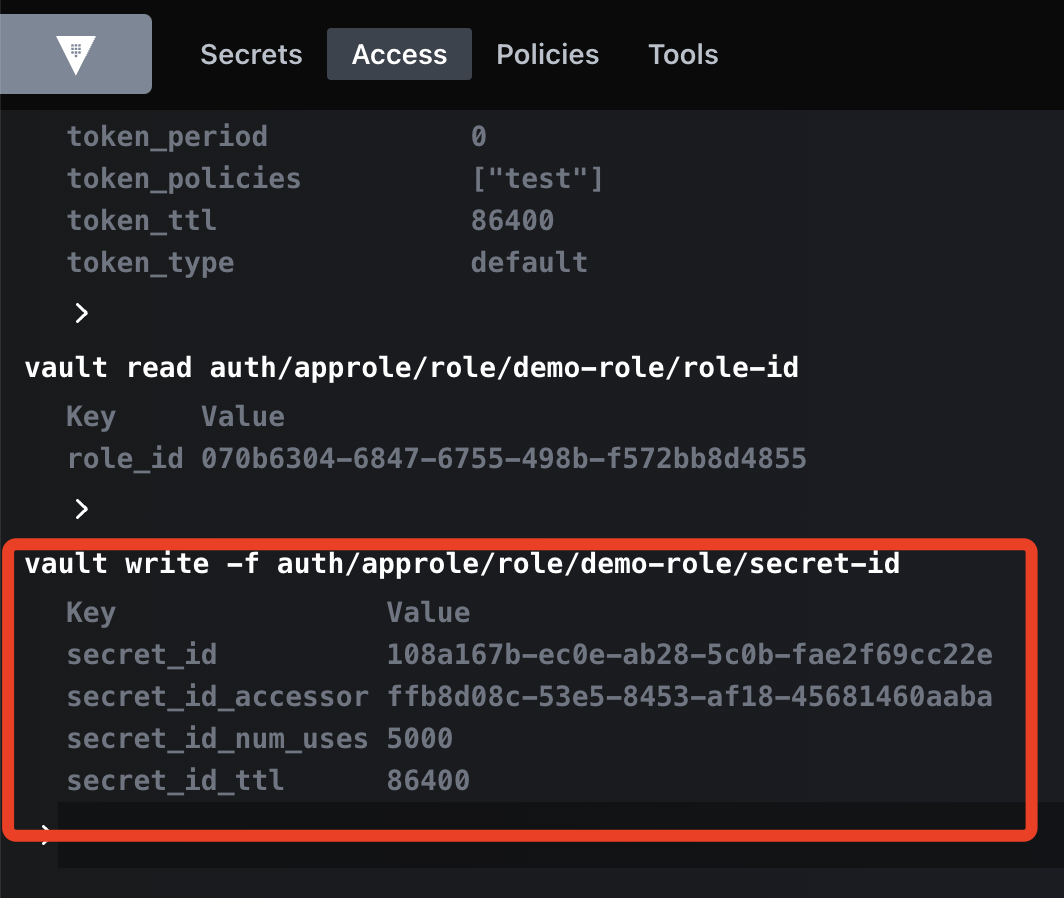
获取到的SecretID要保存好,否则要再次生成。
现在,我们得到了:
- role_id 070b6304-6847-6755-498b-f572bb8d4855
- secret_id 8727d0db-beaa-efb4-1ce8-ab641cb72900
- secret_id_accessor 3438549f-2841-3c97-dfed-909bcfe0e7b8
6. 获取Token
然后,我们获取Token通过下面的命令:
vault write auth/approle/login role_id=Your_roleID secret_id=Your_secretID
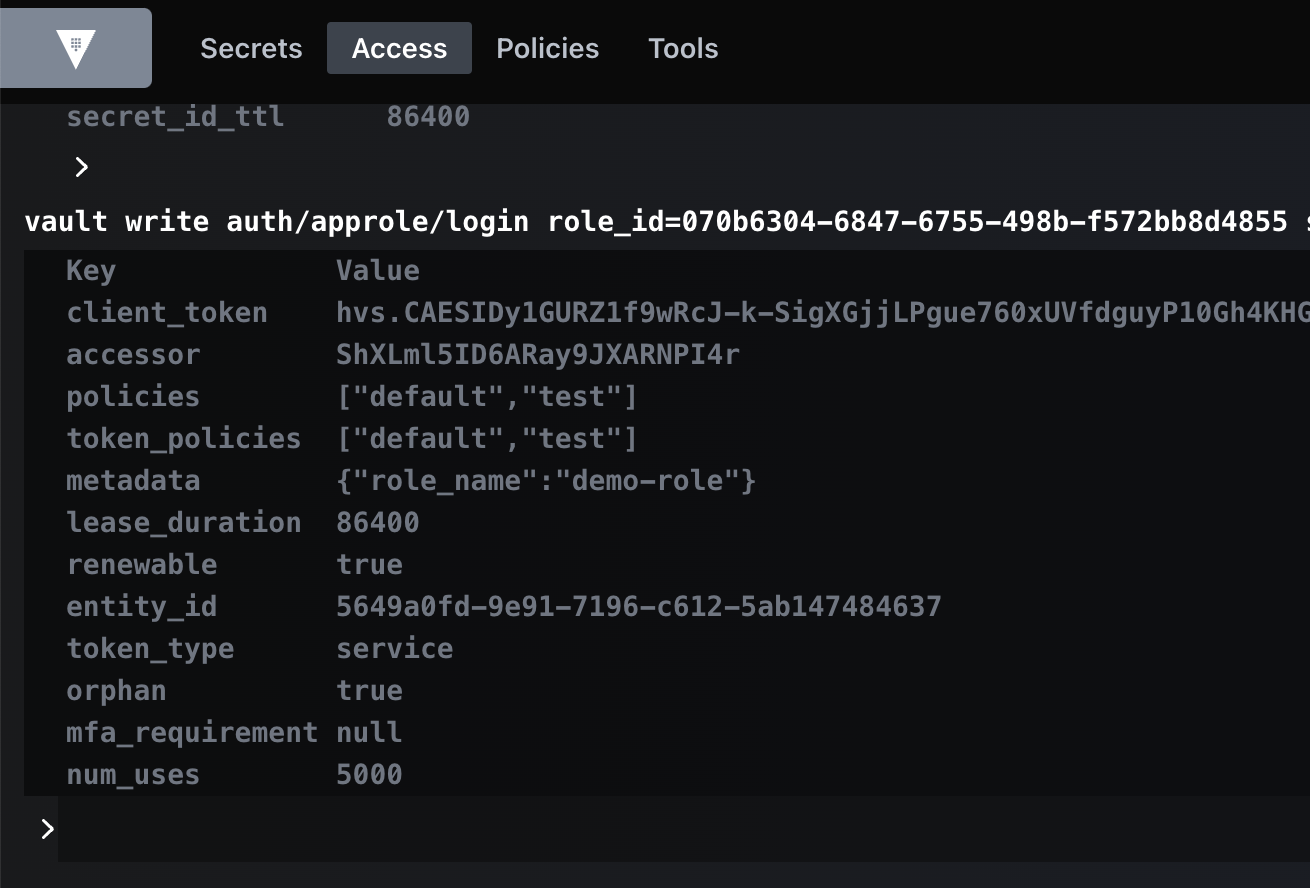
7. 登录系统
我们就得到了Token,然后通过这个Token就可以登录系统了。
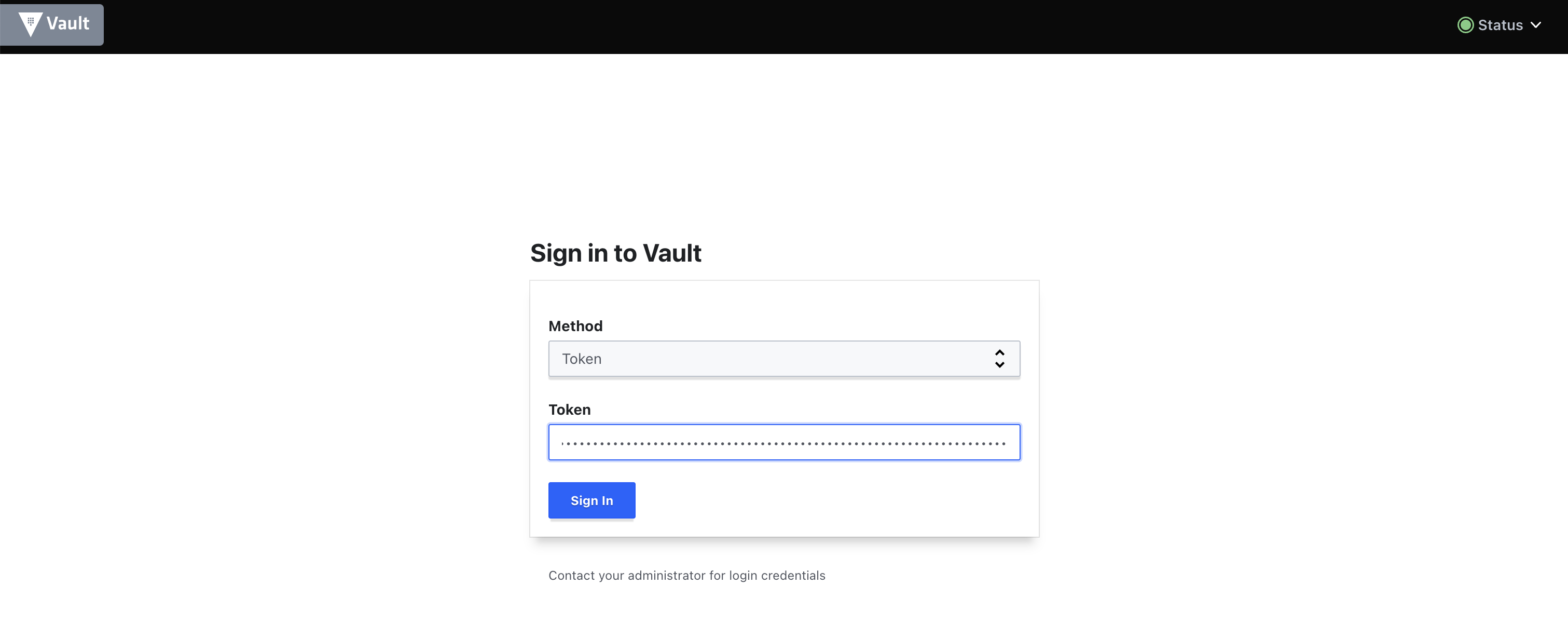
登录成功后,就只能看到配置策略下的Secrets内容了。
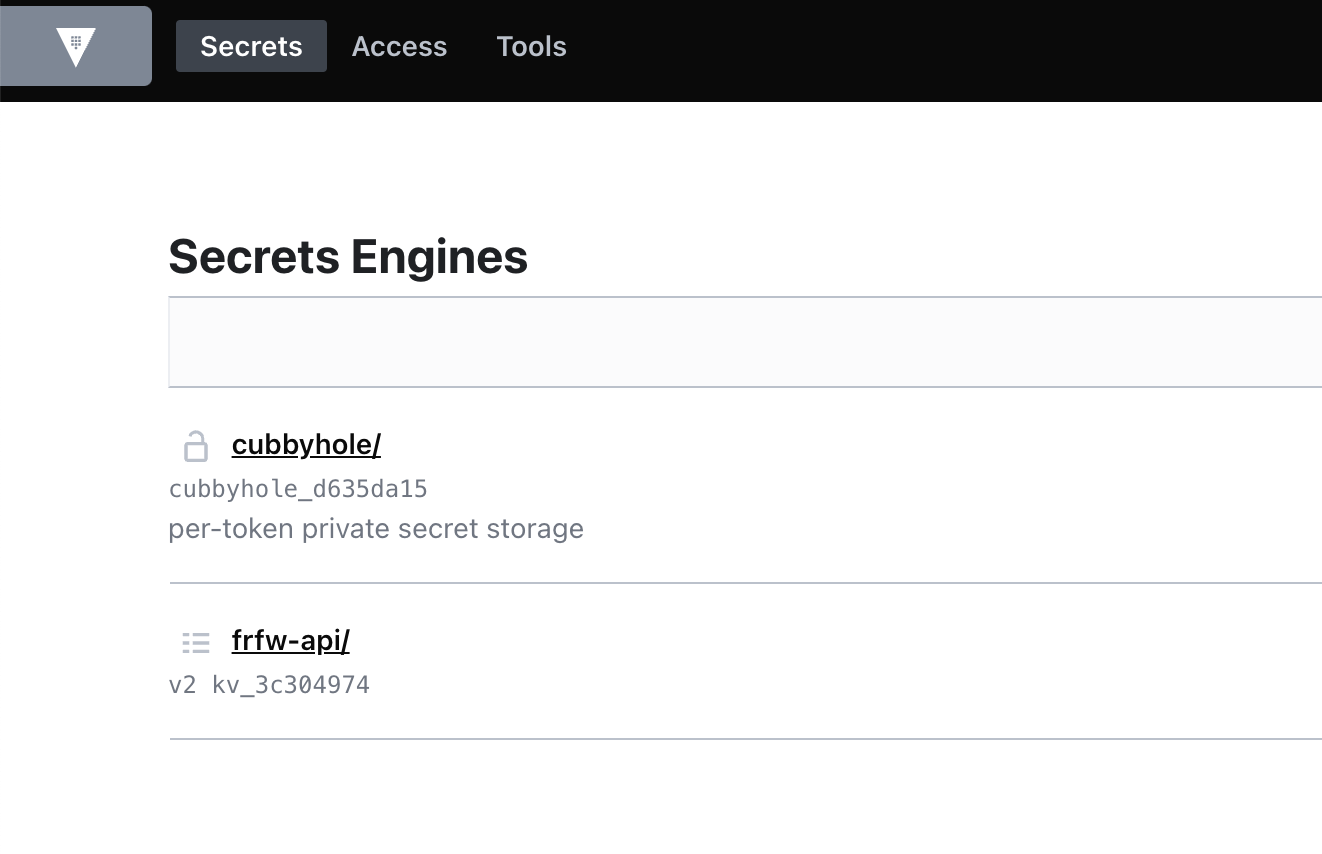
5.4 Node.js实现
Node.js项目引用的是node-vault库实现,代码如下:
require('dot-env');
// 创建实例对象
const vault = require('node-vault')({apiVersion: 'v1', // API 版本,默认endpoint: 'http://127.0.0.1:8200', // Vault接口地址
});
const roleId = process.env.ROLE_ID;
const secretId = process.env.SECRET_ID;
const run = async () => {// 1. AppRole登录,获取Tokenconst result = await vault.approleLogin({role_id: roleId,secret_id: secretId,});vault.token = result.auth.client_token;// 2. 读取配置数据const { data } = await vault.read('frfw-api/data/test');console.log(data);
};
run();
这篇关于Vault配置中心产品调研实施方案的文章就介绍到这儿,希望我们推荐的文章对编程师们有所帮助!







